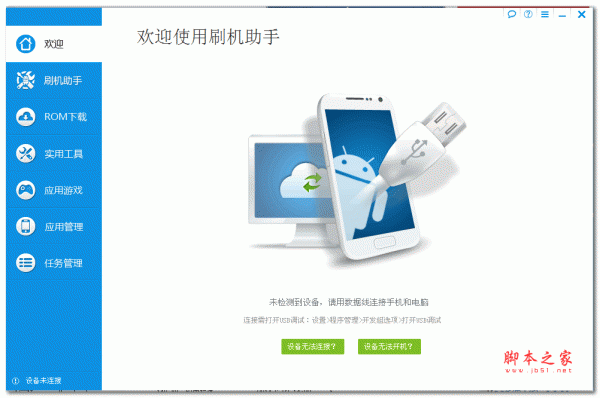您现在的位置是:网站首页> 软件下载软件下载
深度截图V4.0.8.2官方版
![]() 2024-01-11
645人已围观
2024-01-11
645人已围观
简介 深度截图V4.0.8.2官方版
深度截图官方版是一款小巧实用的专业化截图软件,深度截图最新版功能强悍,能够帮助用户轻松地对屏幕进行自由捕捉截图操作,深度截图软件还提供了模糊和马赛克的图片编辑功能,可以保证在传播图片的过程中保护隐私信息不外泄,支持丰富的网络社交平台。 深度截图基本简介 深度截图官方版是武汉深之度科技有限公司开发的深度操作系统下自带的截图工具。在日常工作和娱乐中,为了展示特定状态下的程序界面,应用场景等,需要截取可以显示在屏幕或其他显示设备上的可视图像,您可以通过运行深度截图软件来实现。 深度截图拥有模糊和马赛克的图片编辑功能,在传播图片的过程中帮助您保护隐私信息不外泄,支持丰富的网络社交平台,让您随时随地的与朋友互动,分享身边的精彩! 深度截图软件特色 使用键盘上的 Print 键来截取整个显示器的屏幕。 使用各个应用软件如腾讯 QQ、Chrome 浏览器等软件的截图功能。 使用专业的截图软件来截取屏幕,如深度操作系统自带的深度截图软件。 深度截图使用方法 1.运行深度截图 您可以通过执行以下操作之一来运行深度截图,进入截图模式后,整个电脑屏幕将会变暗。 在任务栏上,点击按钮进入启动器界面,通过浏览找到 截图按钮 点击。 按下键盘上的 Ctrl+Alt+A 组合键来快速运行深度截图。 2.延时截图 延时截图给您预留了5s的准备时间,帮您截取最精准的瞬间。 注意:如果您已经将深度截图固定到任务栏,右键单击任务栏上的 截图按钮,然后选择 延时截图 来延时截取。 您也可以通过操作以下步骤来实现延时截图: 按下键盘上的 Ctrl+Print 组合键。 在屏幕的右上角,您会看到“深度截图将在5秒后启动”的提示信息。 等待5s后自动进入截图模式,整个屏幕变暗。 3.退出深度截图 在截图模式下,您可以通过以下两种方式来退出截图: 按下键盘上的 Esc 键。 点击鼠标右键,选择 退出。 4.快捷键 通过快捷键来进行相关操作,省时又省力。 在截图模式下,按下键盘上的 Ctrl+Shift+? 组合键,打开快捷键预览界面。 在快捷键预览界面,您可以查看到所有的快捷键。 深度截图热键说明 快速启动 - Ctrl+Alt+A 全屏截图 - Print 延时截图 - Ctrl+Print 退出 - Esc 矩形工具 - Alt+1 椭圆工具 - Alt+2 箭头工具 - Alt+3 画笔工具 - Alt+4 文本工具 - Alt+5 颜色工具 - Alt+6 向上调大选区高度 - Ctrl+Up 向下调大选区高度 - Ctrl+Down 向左调大选区宽度 - Ctrl+Left 向右调大选区宽度 - Ctrl+Right 向上调小选区高度 - Ctrl+Shift+Up 向下调小选区高度 - Ctrl+Shift+Down 向左调小选区宽度 - Ctrl+Shift+Left 向右调小选区宽度 - Ctrl+Shift+Right 深度截图工具说明 1.绘制图形 您可以在截取的图片中绘制一些简单的图形,如矩形、椭圆等。 2.矩形工具 在截图区域下方的工具栏中,点击矩形工具。 在工具栏展开面板中,选择矩形边线的粗细。 将鼠标指针置于截图区域上,鼠标指针变为矩形指针。 按住鼠标左键不放,拖动鼠标以完成图形区域的绘制。 如果截图中包含了个人隐私信息,请点击工具栏展开面板中的模糊或马赛克来涂抹。 3.椭圆工具 在截图区域下方的工具栏中,点击椭圆。 在工具栏展开面板中,选择椭圆边线的粗细。 将鼠标指针置于截图区域上,鼠标指针变为椭圆指针。 按住鼠标左键不放,拖动鼠标以完成图形区域的绘制。 如果截图中包含了个人隐私信息,请点击工具栏展开面板中的模糊或来涂抹。 4.箭头工具 在截图区域下方的工具栏中,点击箭头。 在工具栏展开面板中,选择箭头的粗细。 将鼠标指针置于截图区域上,鼠标指针变为箭头指针。 按住鼠标左键不放,拖动鼠标以完成图形区域的绘制。 5.画笔工具 在截图区域下方的工具栏中,点击画笔。 在工具栏展开面板中,选择画笔的粗细。 点击画笔选择,在自由画笔和直线画笔之间切换。 将鼠标指针置于截图区域上,鼠标指针变为画笔指针。 按住鼠标左键不放,拖动鼠标以完成图形区域的绘制。 如果需要绘制正方形、圆形等图形,您可以: 深度截图更新日志 1、修复上个版本的bug 2、优化部分功能
相关内容
- EarthAlerts(自然灾害预报)V2019.1.162英文版历史版本EarthAlerts(自然灾害预报)V2019.1.150英文版EarthAlerts(自然灾害预报)V2019.1.156英文版EarthAlerts(自然灾害预报)V2019.1.162英文版
- SeavusiMindQ(思维导图软件)V9.0.1历史版本SeavusiMindQ(思维导图软件)V8.1.2
- 远大排课系统V7.7官方安装版历史版本远大排课系统V7.2官方安装版远大排课系统V7.3官方安装版远大排课系统V7.4官方安装版
- 录咖V2.0.7.10多国语言安装版
- FolderSync(文件夹同步软件)V1.0.0.220历史版本FolderSync(文件夹同步软件)V1.0.0.216FolderSync(文件夹同步软件)V1.0.0.219
- ADSafe净网大师V5.3.629.6500官方正式版历史版本ADSafe净网大师V4.0.317.9900官方正式版ADSafe净网大师V4.2.507.1202官方正式版ADSafe净网大师V5.0.630.9901官方正式版ADSafe净网大师V5.1.921.1800官方正式版ADSafe净网大师V5.3.209.9800官方正式版
- ps对话框画笔刷免费版
- 玫瑰花瓣笔刷免费版
- FrostWire(P2P共享)V6.8.1安装版历史版本FrostWire(P2P共享)V6.7.9安装版FrostWire(P2P共享)V6.7.9.277安装版FrostWire(P2P共享)V6.8.0安装版
- 4Videosoft4KVideoConverterUltimateV6.2.18中文版.